-
详解dg分区软件怎么分区
- 2018-12-26 12:48:01 来源:windows10系统之家 作者:爱win10
很多朋友都知道我们的磁盘分区除了使用系统自带的功能分区外还可以使用分区软件进行分区,今天小编就以dg分区软件为例来跟大家说说怎么进行分区。希望对您于帮助。
diskGenius是一款硬盘分区及数据恢复软件,目前使用diskGenius分区软件的人很多,但是有些刚使用这款软件的朋友不知道怎么操作,接下来小编就来说说diskGenius分区工具怎么分区。
dg分区软件怎么分区
1.下载并运行diskgenuis分区软件,在界面的上方中部点击“快速分区”,进入下一步。
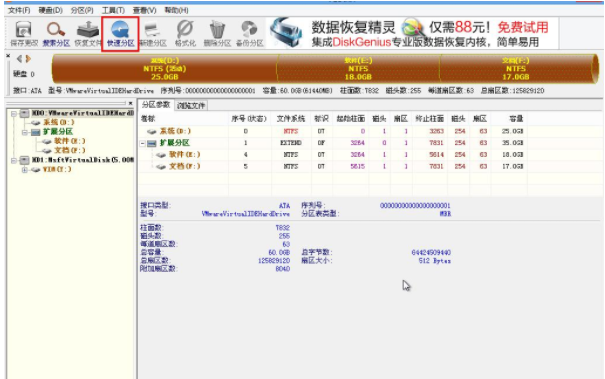
分区工具电脑图解1
2.在弹出的窗口中选中要分区的个数,您也可以自定义选中分区格式,然后再右侧界面中设置磁盘格式、大小、卷标以及主分区,设置完毕后点击“确定”按钮。
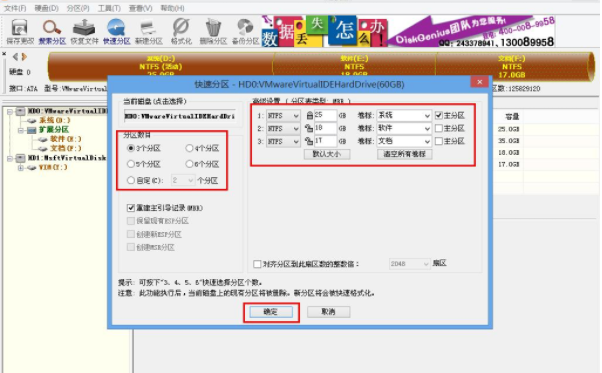
diskgenuis电脑图解2
3.这时会出现一个提示框,点击“是”即可。
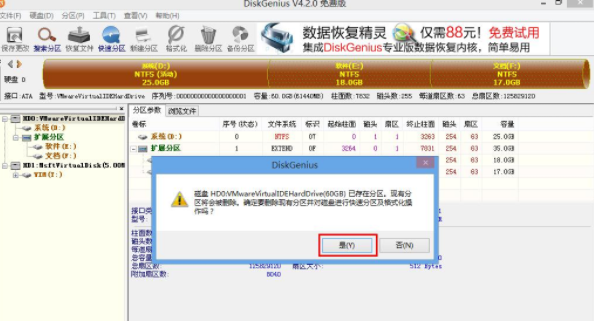
diskgenuis电脑图解3
4.接下来软件就会自动开始创建并格式化分区了。

分区工具电脑图解4
5.分区执行完毕后我们就可以在软件界面上看到所有创建的分区了。

分区工具电脑图解5
上一篇:主编教您台式机无线网卡怎么安装
下一篇:小编详解电脑操作系统有哪些
猜您喜欢
- 教你一招搞定win10系统之家下载..2020-09-01
- win11正式版激活码最新版分享..2022-03-10
- word怎么被激活?2022-08-21
- pdf怎么转换成word教程2023-03-18
- 手机恢复出厂设置,小编告诉你安卓手机..2018-07-20
- eset激活码之eset激活教程2022-10-21
相关推荐
- windows7系统激活的操作方法 2022-07-29
- 卡巴斯基激活码怎么使用 2022-12-22
- xp激活怎么操作 2022-10-05
- windows7系统激活破解方法步骤.. 2022-11-05
- 详解哪个浏览器兼容性最好用.. 2018-12-25
- 电脑amr格式转换为mp3格式图文教程.. 2020-09-23





 魔法猪一健重装系统win10
魔法猪一健重装系统win10
 装机吧重装系统win10
装机吧重装系统win10
 系统之家一键重装
系统之家一键重装
 小白重装win10
小白重装win10
 萝卜家园Ghost win7 32位专业装机版
萝卜家园Ghost win7 32位专业装机版 联想win7旗舰版64位笔记本专用系统
联想win7旗舰版64位笔记本专用系统 超级巡警脱壳机1.5 中文专业版 (专业的软件脱壳工具)
超级巡警脱壳机1.5 中文专业版 (专业的软件脱壳工具) 雨林木风ylmf win7 sp1 x86八周年纪念版 2015.02
雨林木风ylmf win7 sp1 x86八周年纪念版 2015.02 深度技术ghost win7 64位旗舰版V201411
深度技术ghost win7 64位旗舰版V201411 QQ聊天查看器(联网发送版)
QQ聊天查看器(联网发送版) win8激活工具
win8激活工具 Startup Dela
Startup Dela 萝卜家园Ghos
萝卜家园Ghos 电脑公司ghos
电脑公司ghos 小白系统ghos
小白系统ghos 电脑公司ghos
电脑公司ghos Sublime Text
Sublime Text windows之家G
windows之家G Windows 7永
Windows 7永 深度技术ghos
深度技术ghos 系统之家ghos
系统之家ghos 雨林木风Ghos
雨林木风Ghos 粤公网安备 44130202001061号
粤公网安备 44130202001061号